怎样更新电脑显卡驱动 Win10显卡驱动更新步骤
更新时间:2024-09-07 10:50:25作者:jiang
在使用电脑过程中,显卡驱动的更新是非常重要的一环,更新显卡驱动可以帮助电脑更好地运行各种软件和游戏,提升整体性能和稳定性。而对于Win10系统的用户来说,更新显卡驱动也是一项必不可少的操作。接下来我们就来了解一下Win10系统中更新显卡驱动的详细步骤。
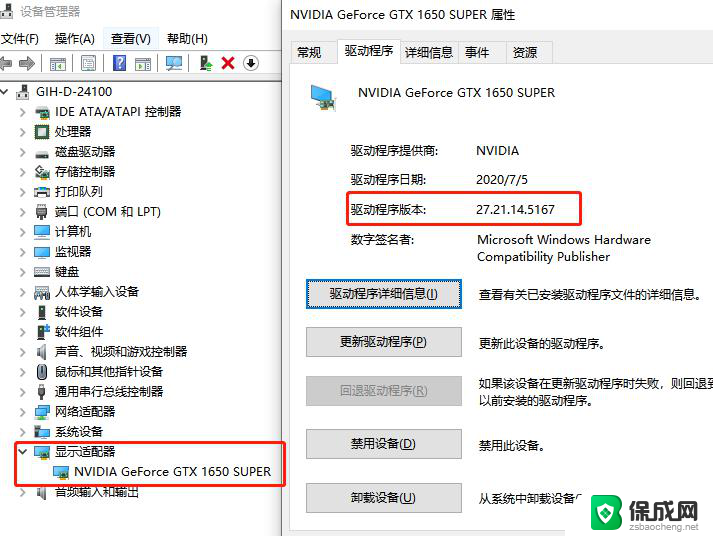
Win10更新显卡驱动步骤如下:
一、右键点击此电脑,在菜单中选择“管理”。
二、在弹出的计算机管理器窗口,点击左侧的“设备管理器”。打开“显示适配器”。
三、右键点击显卡驱动,选择“更新驱动程序软件”。
四、接下来选择“自动搜索更新驱动程序软件”,系统会自动下载驱动程序。下载完成后安装即可。
以上就是怎样更新电脑显卡驱动的全部内容,碰到同样情况的朋友们赶紧参照小编的方法来处理吧,希望能够对大家有所帮助。
怎样更新电脑显卡驱动 Win10显卡驱动更新步骤相关教程
-
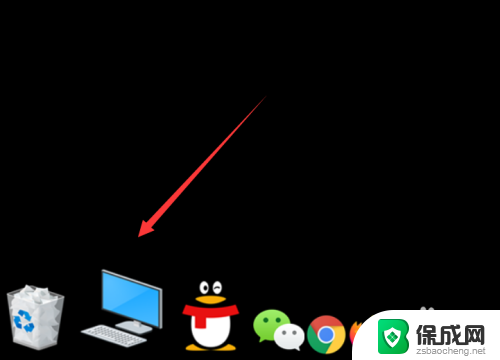 电脑驱动怎么更新? Windows10显卡驱动更新教程
电脑驱动怎么更新? Windows10显卡驱动更新教程2024-02-17
-
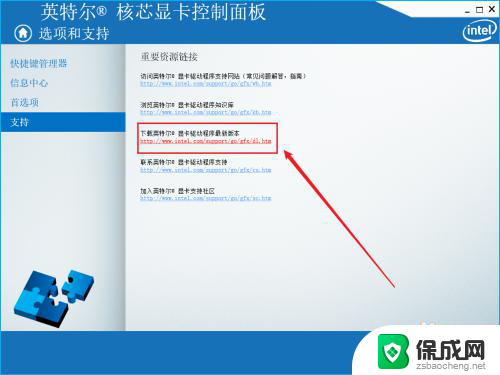 集显驱动怎么更新 win10系统手动更新官方集显驱动教程
集显驱动怎么更新 win10系统手动更新官方集显驱动教程2024-03-26
-
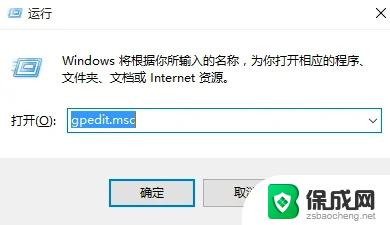 windows会自动更新驱动吗 Win10驱动程序自动更新关闭方法
windows会自动更新驱动吗 Win10驱动程序自动更新关闭方法2024-10-02
-
 win10如何关闭自动更新驱动 win10如何设置禁止驱动自动更新
win10如何关闭自动更新驱动 win10如何设置禁止驱动自动更新2024-01-27
-
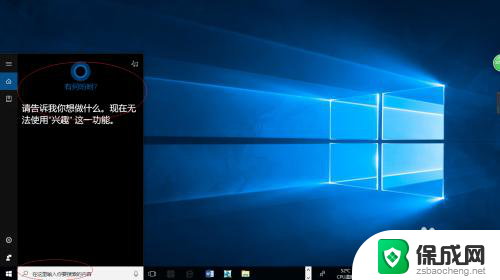 win10更新驱动怎么操作 Windows 10设备驱动程序更新方法
win10更新驱动怎么操作 Windows 10设备驱动程序更新方法2024-07-09
-
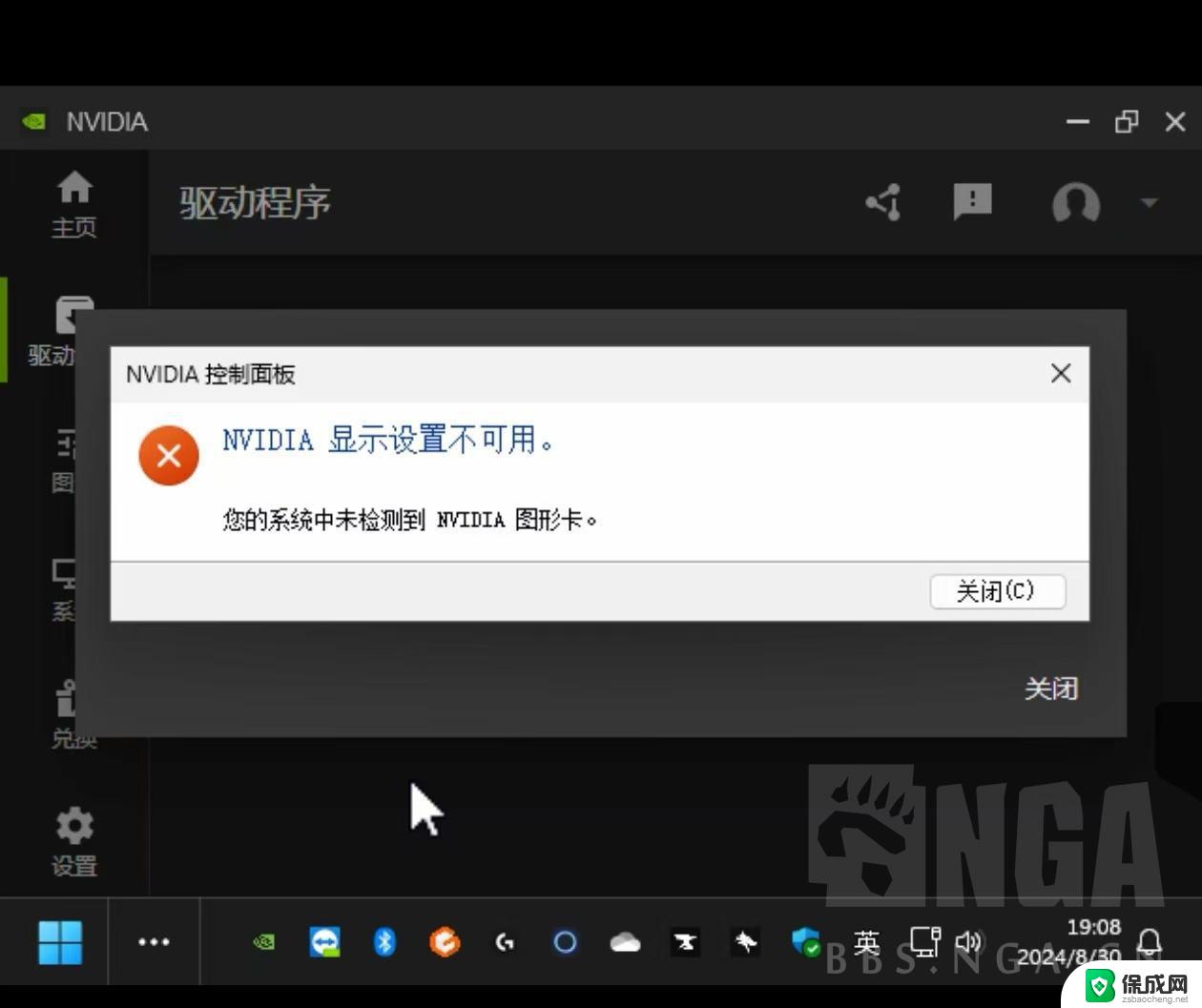 电脑驱动升级电脑黑屏 win10更新驱动后电脑黑屏无法启动
电脑驱动升级电脑黑屏 win10更新驱动后电脑黑屏无法启动2024-09-03
- win10禁止自动装驱动 Windows 10如何停止自动更新驱动程序
- 显卡驱动怎么回退到上个版本 Win10显卡驱动如何退回到上个版本
- 电脑音频驱动器 win10声音驱动更新方法
- 怎么看电脑的显卡驱动版本 WIN10如何查看显卡驱动的详细信息
- 如何关闭onedrive开机启动 Win10如何关闭OneDrive开机自启动
- 电脑音响可以连蓝牙吗 win10 台式电脑如何设置蓝牙音箱
- win10删除输入法语言 windows 10 系统删除输入法的步骤
- 任务管理器 黑屏 Win10任务管理器结束任务后黑屏解决方法
- 磁盘加锁怎么解除 Windows10系统磁盘加密解密设置方法
- 如何调电脑屏幕亮度win10 电脑屏幕亮度调整步骤
win10系统教程推荐
- 1 磁盘加锁怎么解除 Windows10系统磁盘加密解密设置方法
- 2 扬声器在哪打开 Windows10怎么检测扬声器问题
- 3 windows10u盘启动设置 win10电脑设置U盘启动方法
- 4 游戏系统老电脑兼容性 win10老游戏兼容性设置方法
- 5 怎么通过ip地址访问共享文件夹 win10共享文件夹访问速度慢怎么办
- 6 win10自带杀毒软件如何打开 win10自带杀毒软件如何使用
- 7 闹钟怎么设置音乐铃声 win10电脑更换闹钟铃声方法
- 8 window10屏幕保护怎么设置 电脑屏幕屏保设置方法
- 9 win10打印背景颜色和图像 win10打印网页时怎样设置背景颜色和图像
- 10 win10怎么调成护眼模式 win10护眼模式颜色设置